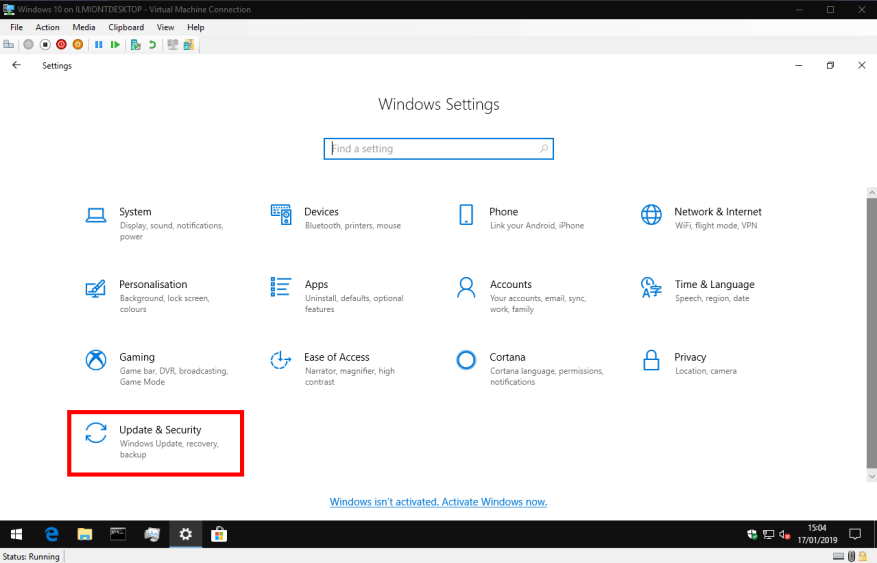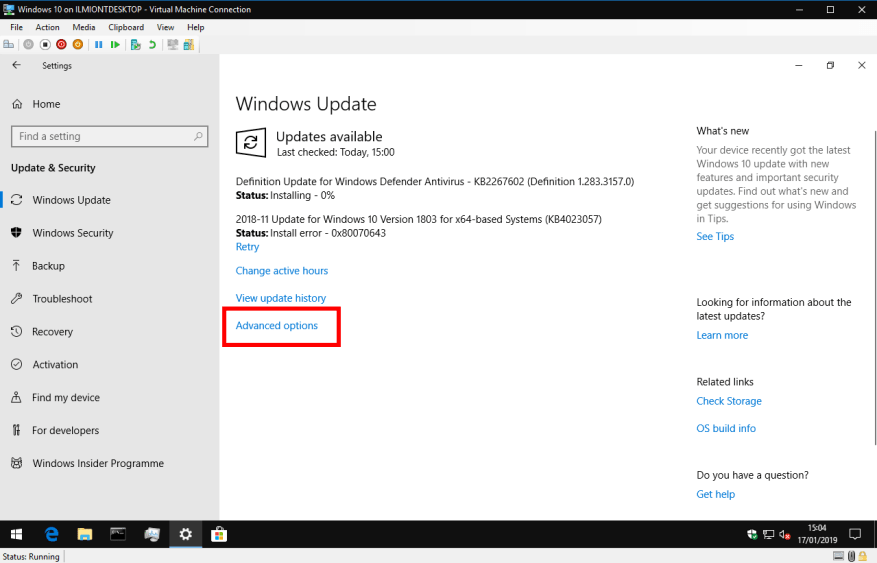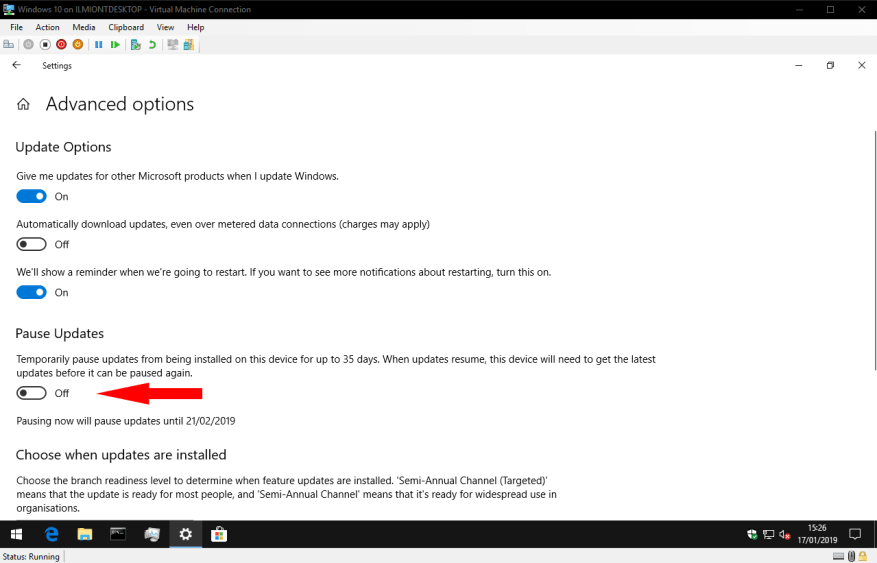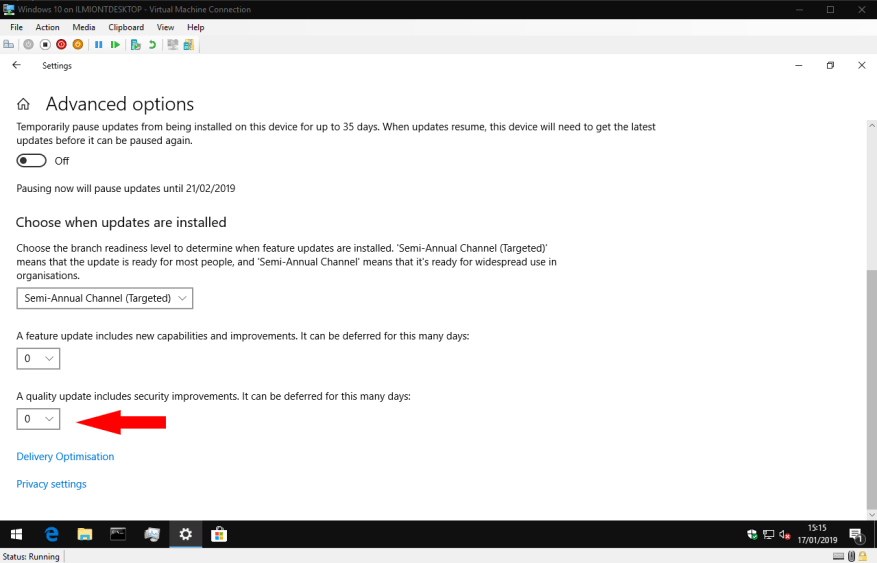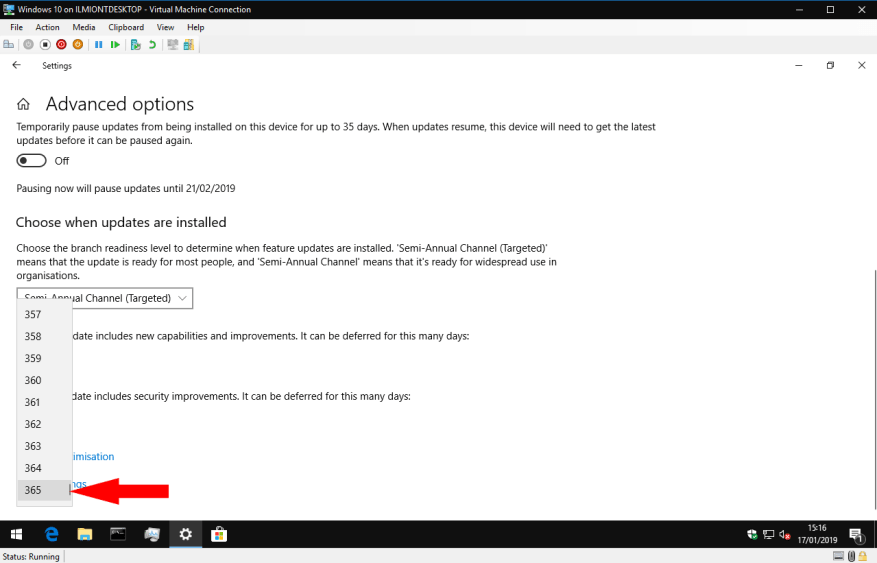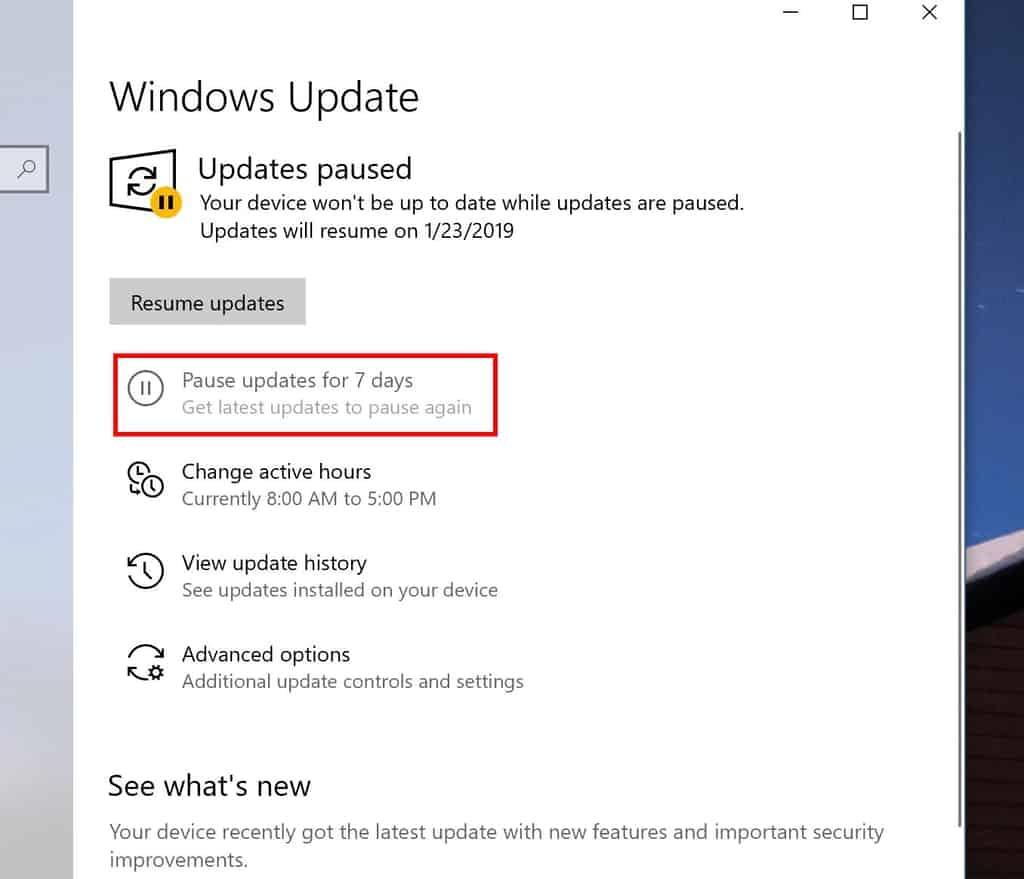System Windows 10 automatycznie aktualizuje nowe funkcje i ulepszenia jakości podczas korzystania z urządzenia. Ogólnie rzecz biorąc, ten proces działa bez żadnej interwencji, dzięki czemu zawsze masz najnowszą wersję systemu Windows. W tym przewodniku omówimy wstrzymywanie usługi Windows Update i wyjaśnimy, dlaczego warto to zrobić.
Uruchom aplikację Ustawienia i otwórz kategorię „Aktualizacja i zabezpieczenia”. Kolejne kroki zależą od używanej wersji systemu Windows 10. W chwili pisania tego tekstu najnowsza publiczna wersja systemu Windows 10 to wersja 1809, aktualizacja z października 2018 r. Jeśli korzystasz z nowszej wersji — obecnie kompilacji Insider Preview dla wersji 19H1 — przejdź do sekcji „Zmiany w 19H1” poniżej. Możesz postępować zgodnie z naszym przewodnikiem, aby zidentyfikować swoją wersję systemu Windows 10, jeśli nie masz pewności.
1809 i starsze
W 1809 i starszych kompilacjach opcja wstrzymania aktualizacji jest dostępna tylko w systemie Windows 10 Pro. Niestety, użytkownicy domowi będą musieli poczekać do premiery 19H1 – patrz uwagi poniżej.
Zakładając, że korzystasz z systemu Windows 10 Pro, uruchom aplikację Ustawienia i kliknij kategorię „Aktualizacja i zabezpieczenia”. Na wyświetlonej stronie „Windows Update” kliknij łącze „Opcje zaawansowane”.
Pod nagłówkiem „Wstrzymaj aktualizacje” kliknij przycisk przełączania w pozycji „Wł”, aby zawiesić usługę Windows Update. Zmiana będzie obowiązywać przez okres 35 dni, podczas których nie będą instalowane żadne aktualizacje. Ekran informuje, kiedy aktualizacje zostaną ponownie włączone.
Jeśli chcesz usunąć blokadę aktualizacji przed upływem 35 dni, wróć do strony ustawień i wyłącz ustawienie. Po usunięciu blokady – czy to ręcznie, czy po upływie 35 dni – Twoje urządzenie automatycznie zainstaluje wszystkie oczekujące aktualizacje. Nie możesz ponownie wstrzymać aktualizacji, dopóki ten proces się nie zakończy.
Ta opcja umożliwia zawieszenie wszystkich aktualizacji jednym kliknięciem. Należy jednak dokładnie przemyśleć przed użyciem.Istnieją dwa rodzaje aktualizacji i niekoniecznie trzeba je zawieszać.
Aktualizacje jakości
Aktualizacje dotyczące jakości są wydawane co miesiąc i zawierają ważne poprawki błędów i ulepszenia zabezpieczeń. Bez tych poprawek Twoje urządzenie może być zagrożone. Jednak aktualizacje dotyczące jakości — lub aktualizacje zbiorcze, jak się je często nazywa — same wprowadziły problemy w przeszłości. Jeśli wiesz, że nowa aktualizacja sprawia problemy w przypadku urządzeń takich jak Twoje, najlepszym rozwiązaniem może być wstrzymanie usługi Windows Update.
Możesz wstrzymać tylko aktualizacje dotyczące jakości, przewijając w dół do nagłówka „Wybierz, kiedy aktualizacje są instalowane”. Użyj pola wyboru na dole ekranu, aby wybrać, o ile dni odroczyć aktualizacje. Aktualizacje dotyczące jakości można zawiesić na maksymalnie 30 dni bez wpływu na inne typy aktualizacji.
Aktualizacje funkcji
Aktualizacje funkcji są wydawane mniej więcej co sześć miesięcy. Jak sama nazwa wskazuje, dodają nowe możliwości do systemu Windows 10. Są to znacznie większe pakiety aktualizacji, które zawierają nową kompilację systemu operacyjnego. Czasy aktualizacji są dłuższe, zmiany mają większy wpływ, a po zastosowaniu nowej wersji urządzenie będzie się wielokrotnie uruchamiać ponownie. Aktualizacje funkcji to miejsca, w których zwykle występują problemy ze zgodnością, takie jak fala problemów występujących w ostatniej aktualizacji z października 2018 r.
Aktualizacje funkcji można odroczyć nawet o cały rok, korzystając z pola wyboru na dole ekranu „Opcje zaawansowane”. W wybranym okresie system Windows nie będzie próbował żadnych automatycznych uaktualnień kompilacji. Pozwala to na bezpieczne korzystanie z bieżącej wersji, podczas gdy wszelkie problemy w nowych wydaniach są wykrywane i naprawiane.
Zmiany 19H1
Funkcja „wstrzymaj aktualizacje” została przebudowana w obecnych kompilacjach programu Insider Preview 19H1. Opcja wstrzymania aktualizacji jest teraz widoczna na głównej stronie ustawień Windows Update, a nie w „Opcjach zaawansowanych”. Po raz pierwszy jest również dostępny dla użytkowników systemu Windows 10 Home, pozwalając wszystkim uzyskać kontrolę nad procesem aktualizacji.
Niestety wydaje się, że niektóre bardziej zaawansowane aspekty tego doświadczenia zostały utracone. Aktualizacje można wstrzymać tylko na 7 dni, w przeciwieństwie do 35 dni oferowanych w wersji 1809. Ponadto stwierdziliśmy, że poszczególne funkcje i opcje odroczenia aktualizacji jakości zostały całkowicie usunięte z interfejsu.
Ponieważ 19H1 jest wciąż w fazie rozwoju, możliwe, że te funkcje powrócą przed publikacją publiczną. W obecnym stanie 19H1 po raz pierwszy oferuje kontrolę użytkownikom domowym, ale stanowi krok wstecz dla klientów Pro. Będziemy nadal monitorować zmiany i aktualizować ten przewodnik, gdy sytuacja stanie się jaśniejsza.